ha váltott az alapértelmezett keresőmotorról, vagy megváltoztatta a böngésző átirányításával, akkor meg kell értenie, hogy böngészőjét eltérítették a Trovi Search segítségével. Kíváncsi vagy, mit jelent? Nos, a trovi átveszi a webböngészőt, ez azt jelenti, hogy a böngésző beállításainak módosításával képes lesz a webböngésző kezdőoldalává válni. Nem számít, melyik böngészőt használja (Internet Explorer, Safari, Google Chrome, Mozilla Firefox vagy Opera), láthatja, hogy a böngészőt teljesen elfoglalja. És hogy megvédje a homepage van szüksége, hogy távolítsa el a trovi search a lehető leghamarabb.
-
- mi az a Trovi keresés?
- MIRE KÉPES A TROVI SEARCH?
- HOGYAN LEHET ELTÁVOLÍTANI TROVI SEARCH?
- TROVI eltávolítása (manuálisan)
- trovi eltávolítása az INTERNET Explorerből
- TROVI eltávolítása a MOZILLA Firefoxból
- TROVI eltávolítása a GOOGLE CHROME-ból
- TROVI eltávolítása a Safariból
- trovi eltávolítása a MICROSOFT EDGE-ből
- opcionális módszer
- következtetés
mi az a TROVI keresés?
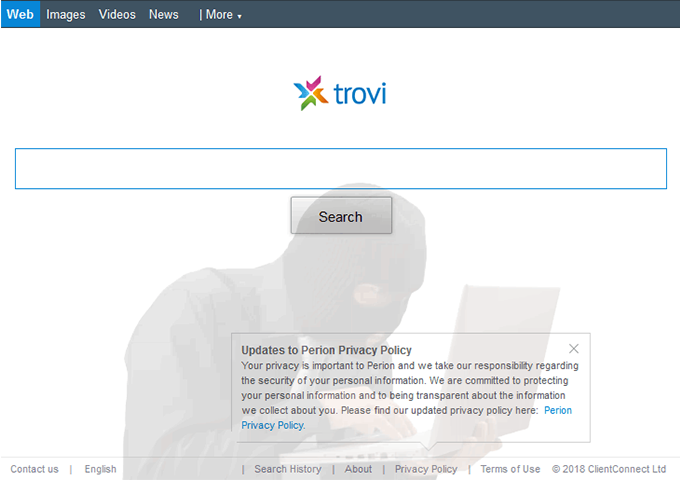
mi a TROVI keresés
Ha azonban valóban szeretné tudni, mi a trovi keresés, akkor merüljünk bele a történelembe, hogy hogyan kezdődött az egész? A Trovi keresés egy böngésző segítő objektum, amely befecskendezi magát a felhasználók internetes böngészőibe. Az Trovi.com a weboldalt a Conduit Ltd hozta létre, de a korlátozások miatt január 1-jétől 2014-ig a ClientConnect Ltd üzemelteti. A legtöbb esetben ez a fajta webes alkalmazás által terjesztett félrevezető szoftver marketing módszer, amely közismert nevén a csomagban. Nos, a kötegelés azt jelenti, hogy fájlokat tölt le egy csomagban más ingyenes szoftverekkel. Ezért van besorolva potenciálisan nemkívánatos programok. A vállalat által létrehozott alkalmazások különösen bosszantóak lehetnek, mivel egy csomagban egy Search Protect nevű programot is telepítenek. Ez a program létre, hogy blokkolja minden kísérlet-hoz cserél Internet browser homepage és a hiba kutatás motor beállítások. Elkerülése érdekében a telepítés az ilyen böngésző eltérítő, akkor kell nagyon figyelmes, ha a letöltés freeware, és mindig válassza az egyéni telepítés.
MIRE KÉPES A TROVI SEARCH?
egyszer trovi Search kap egy esélyt, hogy besurranó keresztül a böngésző, elkezdi megjeleníteni a reklámok és szponzorált linkek a keresési eredmények között. Bővítményeket, bővítményeket és eszköztárakat is telepíthet a böngészőbe, hogy rögzítse a keresési előzményeket, valamint a cookie-kat. Az összegyűjtött kulcsszavaktól a fontos és bizalmas adatokig mindent veszélybe sodorhat. Ezzel a potenciálisan nemkívánatos programok az Internet böngészők vezethet adatvédelmi kérdések és a személyazonosság-lopás.
HOGYAN LEHET ELTÁVOLÍTANI TROVI SEARCH?
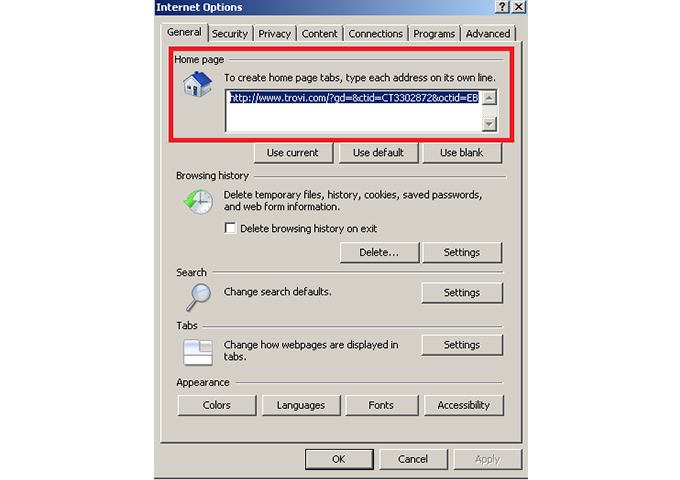
hogyan lehet eltávolítani TROVI SEARCH
Trovi.com a látogatók átirányítása a Bingbe.com kutatás és úgy tesz, mintha megbízható jött létre a reklám és bevételszerzési célokra. Így figyelmetlen freeware letöltése és telepítése adware fertőzések eredményezhet. És hogy megvédje a fő kereső, hogy, el kell távolítani trovi search a böngésző segítségével különböző módszerekkel.
lásd 10 feltörekvő előnyeit CLOUD felügyelt alapú szolgáltatások
TROVI eltávolítása (manuálisan)
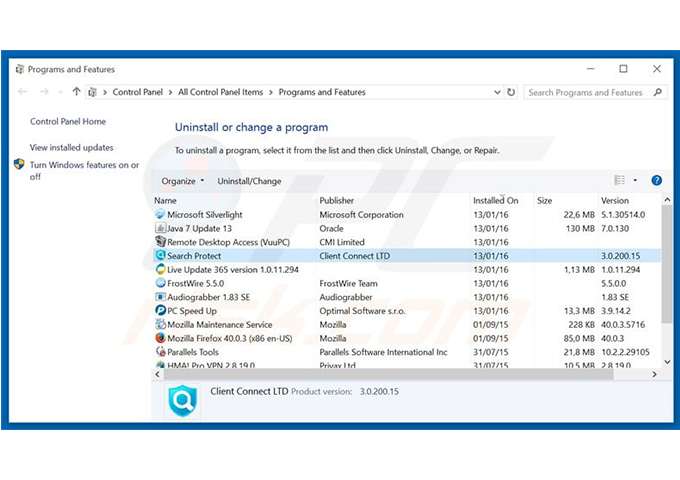
TROVI eltávolítás (manuálisan)
- az első dolog, amit meg kell tennie, kattintson a Start gombra a vezérlőpulton a Programok hozzáadásához/eltávolításához, mivel ez egy program eltávolításához vezet.
- most, keresse meg a Trovi, Trovi Toolbar, conduit, search protect és hasonló bejegyzéseket, és válassza az Eltávolítás/módosítás lehetőséget.
- miután ezzel végzett, kattintson az OK gombra a módosítások mentéséhez.
trovi eltávolítása az INTERNET Explorerből
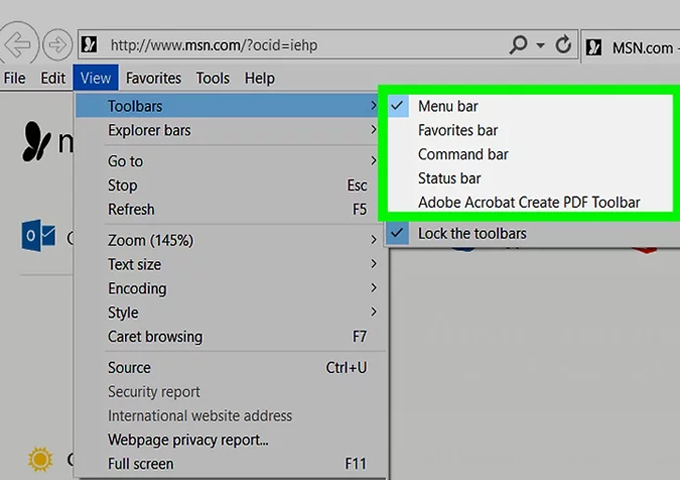
trovi eltávolítása az INTERNET Explorerből
- nyissa meg az Internet Explorert, és nyissa meg az eszközöket, majd kattintson a Bővítmények kezelése lehetőségre. Ezután nyissa meg az eszköztárakat és bővítményeket.
- amikor megnyitja, hogy, meg kell keresni a trovi toolbar, trovi és hasonló bejegyzéseket. És ha megtalálta, egyszerűen kattintson az Eltávolítás gombra.
- most nyissa meg az IE-t, majd az eszközöket, majd kattintson az internet opcióra az Általános lapon. Írja be a Google-t vagy más címet, hogy ez legyen az Alapértelmezett kezdőlap.
TROVI eltávolítása a MOZILLA Firefoxból
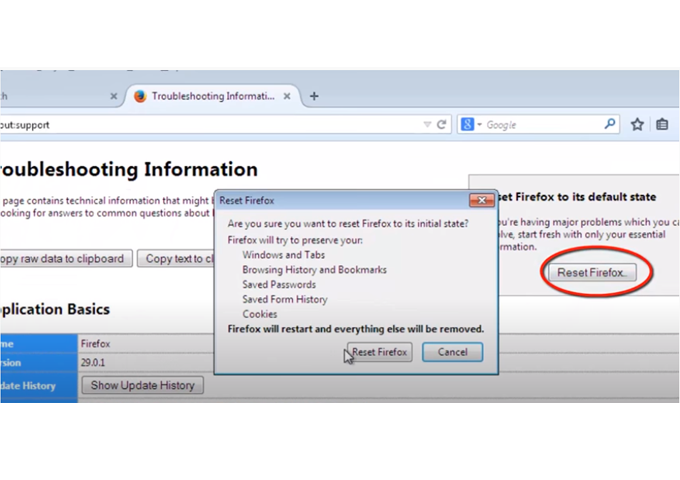
trovi eltávolítása a MOZILLA Firefoxból
- nyissa meg a Mozilla Firefoxot, majd tegye meg a fentieket, menjen az eszközökhöz, majd a kiegészítőkhöz, majd a bővítményekhez. Keresés Trovi.com érintse meg az Eltávolítás opciót.
- most menj Eszközök majd opciók az indítás általános menüjében.
- egyszerűen kattintson a megjelenő ikonra, hogy üres oldalt jelenítsen meg, amikor a Firefox elindul, vagy beállítson egy bizonyos webhelyet, például a Google-t vagy hasonlót.
- kattintson a Firefox menü gombra, majd a Súgó ikonra. A Súgó menüben válassza a hibaelhárítási információk lehetőséget.
- kattintson a Reset Firefox. A Firefox bezárja magát, és visszatér az alapértelmezett beállításokhoz.
trovi eltávolítása a GOOGLE CHROME-ból
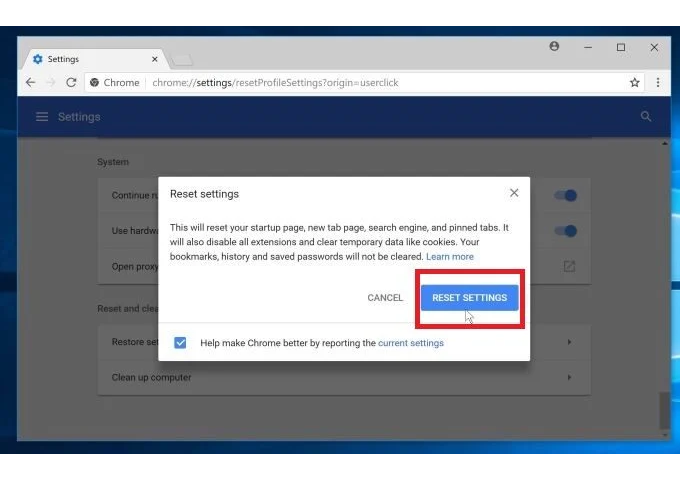
trovi eltávolítása a GOOGLE CHROME-ból
kattintson a Chrome menü gombjára a Google Chrome böngészőben, majd válassza ki a bővítményekben elérhető eszközöket. Akkor meg kell nézni Trovi.com kiterjesztés, és megszabadulni ez kattintva a Lomtár.
egyszer szerzés megtett-val, hogy kattintson a wench ikon, megy a beállítások, és válassza a Keresőmotorok kezelése ikon. Ezután módosítsa a keresőmotort a google-ra vagy másra, és törölje a trovi search-t a listából. Ezután lépjen a szakaszra rajt és győződjön meg róla, hogy üres oldalt kap új lap létrehozása közben.
trovi eltávolítása a SAFARI-ból
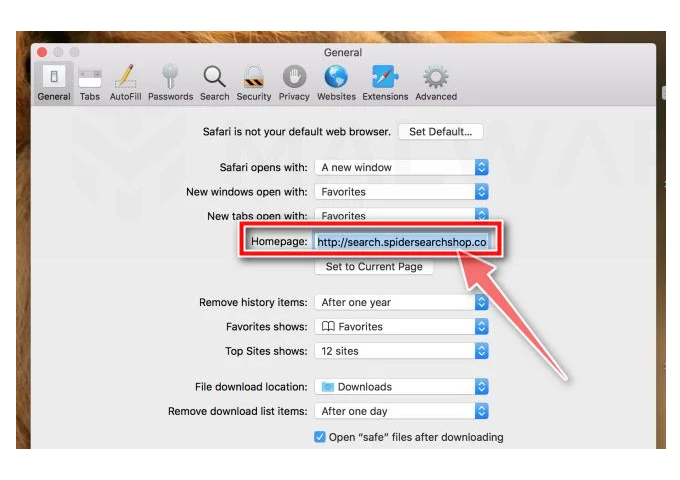
trovi eltávolítása a SAFARI-ból
böngésző eltérítők vagy trovi keresés eltávolítása a safari-ból, Meg kell nyitnia a beállításokat, és ellenőriznie kell, hogy a Safari böngésző aktív-e, majd kattintson a Safari menüre.
a Beállítások ablakban válassza a Bővítmények fület. Keresse meg a közelmúltban telepített gyanús kiterjesztéseket, és távolítsa el őket
a Beállítások ablakban válassza az Általános lapot, és győződjön meg arról, hogy a honlap van beállítva, hogy a kívánt URL-t, ha ez megváltoztatta a trovi, akkor egyszerűen változtassa meg.
trovi eltávolítása a MICROSOFT EDGE-ből
lépés 1
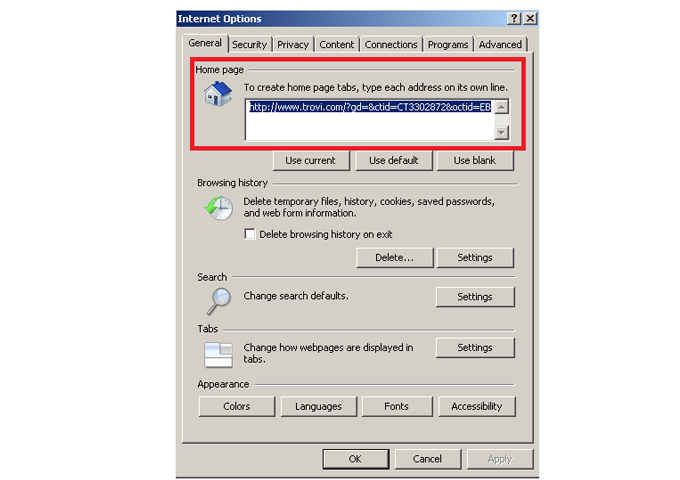
STEP1
a böngésző eltérítők eltávolításához a Microsoft Edge-ből kattintson az Edge Menü ikonra Microsoft Edge majd válassza a kiterjesztéseket. Keresse meg a nemrég telepített gyanús böngésző-bővítmények, és távolítsa el őket.
lépés 2
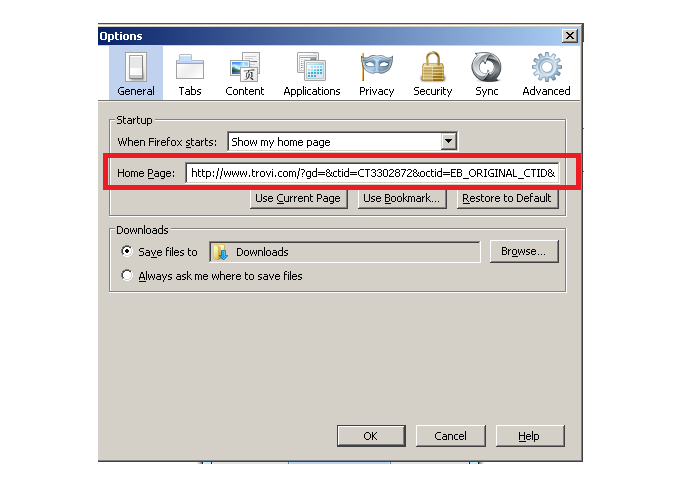
2. lépés
módosítsa a kezdőlapot és az új lap beállításait. Egyszerűen kattintson az Edge menü ikonjára Microsoft Edge válassza ki a beállításokat az ikon indításkor szakaszban, és keresse meg a Trovi search vagy bármely böngésző-gépeltérítő. Miután megtalálta, kattintson a Letiltás gombra, és kész.
lépés 3
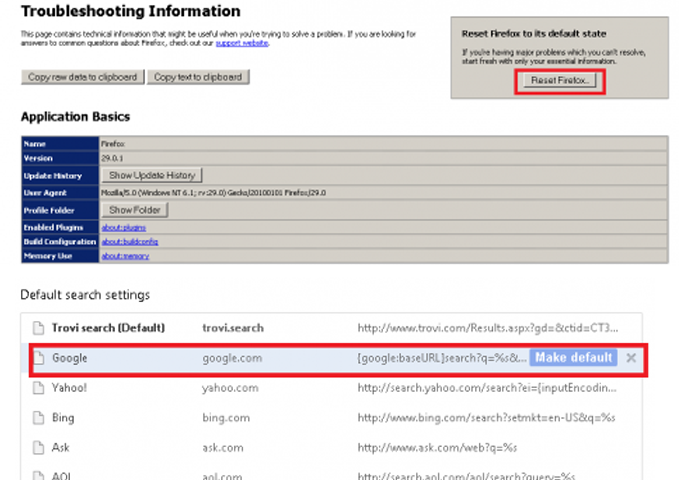
3. lépés
- a Microsoft Edge alapértelmezett keresőmotorjának megváltoztatásához kattintson az Edge Menü ikonra Microsoft Edge és válassza az adatvédelem és szolgáltatások lehetőséget. Ezután görgessen az oldal aljára, és válassza ki a címsávot.
- Nos, a keresőmotorok használt címsor részben meg kell keresni a nem kívánt internetes keresőmotor nevét, amely a letiltások gomb közelében található,
- Alternatív megoldásként kattintson a Keresőmotorok kezelése lehetőségre, a megnyitott menüben keresse meg a nem kívánt internetes keresőmotort.
- csak kattintson a Microsoft Edge puzzle ikonjára, és válassza a Letiltás lehetőséget.
opcionális módszer
ha továbbra is problémái vannak a trovi virus eltávolításával, állítsa vissza a Microsoft Edge böngésző beállításait. Kattintson az Edge Menü ikonra Microsoft Edge Menü ikonra, majd válassza a lehetőséget Beállítások.
összefoglalva
javasoljuk, hogy a víruskereső mindig naprakész legyen, és hetente végezzen teljes ellenőrzést. Ily módon nem kell, hogy távolítsa el a trovi search újra és újra, mint vannak kevesebb esélye, hogy megtámadja a rendszer. Azt is javasoljuk, hogy a telepítés megkezdése előtt végezzen egyéni AV-vizsgálatot az internetről letöltött bármely alkalmazásról. És több cyber security blogok akkor látogasson SecurityX egészen hosszú.